Távolítsa el az Alcatel Van Touch névjegyeit. Lehetséges a hiányzó vagy törölt névjegyek helyreállítása az Alcatel és hasonló Android-eszközökön. Ezután kövesse ezeket az utasításokat a névjegyek törléséhez
A Névjegyek funkció segítségével törölhet egy névjegyet a telefonjáról. A felhasználónak lehetősége van a fiók szinkronizálásának megszüntetésére is, hogy törölje a hozzá tartozó összes számot. Ha névjegyeit egy Google Fiókban tárolja, javasoljuk, hogy használja a Névjegyek webhelyet, hogy fenntartsa felettük az irányítást.
Ha törölni szeretne egy névjegyet az Androidról, be kell lépnie a Névjegyek alkalmazásba. Ez a program másként is hívható, és ez a használt mobileszköztől függ. A törölni kívánt bejegyzésre kell kattintania. Ennek eredményeként a kapcsolattartási adatokat meg kell jeleníteni. Ha több elemet szeretne törölni, kattintson az egyikre, és tartsa lenyomva az ujját egy ideig, ami aktiválja a kiválasztási módot, majd megadhat további neveket, amelyeket törölni kell. Ez a folyamat egyes eszközmodelleknél jelentősen eltérhet.

Most kattintson a „Törlés” gombra. Ennek a gombnak a helye és kialakítása eszközenként eltérő lehet, de általában a képernyő felső felében található. Néha úgy néz ki, mint egy „Törlés” üzenet, máskor pedig egy kukaikonnak tűnik. Bizonyos esetekben a felhasználónak először a 3 függőleges pontnak tűnő gombra kell kattintania, majd válassza a „Törlés” lehetőséget. A kiválasztott elemek törlésének megerősítéséhez kattintson az „Igen” gombra. A rendszer megkérdezi a felhasználót, hogy megértette-e, hogy a névjegyek véglegesen törlődnek a mobileszközről. A műveletet meg kell erősíteni.
Fiók letiltása
A fiók letiltásához lépjen a „Beállítások” menübe. A kapcsolat megszakítása esetén az összes szinkronizált szám törlődik. Ez akkor lehet hasznos, ha egyszerre nagy számú elemet törölhet. A „Személyes adatok” részben ki kell választania a „Fiókok” lehetőséget. Most ki kell választania azt a fiókot, amelynél le szeretné tiltani a szinkronizálást. A fiókból származó összes szám törlődik az eszközről.

Ha érdekli egy telefonszám törlése, akkor szem előtt kell tartania, hogy a névjegyek kikapcsolásával leállíthatja a szinkronizálásukat, hogy a lista ne frissüljön automatikusan a fiókjával együtt. Ha nem látja a Névjegyek lehetőséget, teljesen ki kell kapcsolnia a szinkronizálást a használt fiókban. Ezután meg kell nyomnia a gombot 3 függőleges pont formájában. Általában a jobb felső sarokban található. Meg kell nyílnia egy kis menünek, amelyben kattintson a „Szinkronizálás” gombra. Ez aktiválja a fiókjával való interakciót. Mivel a névjegyek le vannak tiltva, a fiókhoz tartozó összes elem törlődik az eszközről.
Törölje a Google-névjegyeket
A Google-számok törléséhez meg kell nyitnia egy webböngészőt. Ha számokat tárol fiókjában, a Névjegyek segítségével hatékonyabban kezelheti azokat. Erre a célra egy speciális webhelyet használhat. Ez a módszer csak a fiókban tárolt tételekre vonatkozik. A telefon memóriájában vagy egy másik fiókban található számokat külön kell eltávolítani.

Be kell jelentkeznie a Névjegyzékbe a böngésző segítségével. Ehhez használja ugyanazt a fiókot, mint az Android-eszközön. Ezután kattintson ismerősei profilfotóira a kiválasztásához. Az oldal tetején található keresősáv segít gyorsan megtalálni a keresett számokat. A képernyő tetején a kosár képével ellátott gombra kell kattintania. Ezzel eltávolítja az összes kiválasztott számot a fiókjából. Ha a kosár gomb inaktív, az azt jelenti, hogy egy vagy több kiválasztott elemet hozzáadtak a Google+-on. Az eltávolításukhoz törölnie kell a számokat a körökből.
Ha mentés nélkül szeretne kilépni, nyomja meg a gombot Menü
Hozzáadás/eltávolítás a kedvencekből
Ha egy névjegyet szeretne hozzáadni a Kedvencekhez, kattintson a gombra
névjegy a részletek megtekintéséhez, majd érintse meg a lehetőséget
Névjegy hozzáadása a Kedvencekhez (a csillag fehérre vált).
Ha el szeretne távolítani egy névjegyet a kedvencei közül, kattintson a fehérre
csillag
a részletes információs képernyőn.
Névjegyek szerkesztése
A kapcsolati adatok módosításához nyomja meg a gombot Menü
a névjegyadatok képernyőn, majd válassza a lehetőséget
Változás. Kattintson a befejezéshez Kész.
Módosítsa a névjegy alapértelmezett telefonszámát
Alapértelmezett telefonszám (telefonszám, amely
elsőbbséget élvez hívás vagy küldés során
üzenetek) mindig megjelenik a kapcsolattartó neve alatt.
Az alapértelmezett telefonszám megváltoztatásához nyomja meg a és a gombot
tartsa lenyomva a névjegyadatok képernyőn
akkor a beállítani kívánt szám
válassza ki Beállítás alapértelmezettként. Megjelenik a szám mellett
ikon.
A kiválasztás csak akkor érhető el, ha a névjegyhez több is tartozik
telefon.
csengőhangok a kapcsolattartáshoz
A kapcsolat részletei képernyőn nyomja meg a gombot
Menü az opciók listájának megtekintéséhez válassza a lehetőséget Csak a hang.
levél vagy Csengőhang beállítása.
Ha a névjegyhez intézett összes bejövő hívást a rendszer erre irányítja át
a telefon nem fog csörögni, és automatikusan
Névjegy törlése
Névjegy törléséhez nyomja meg a gombot MenüÉs
Jelölje ki az összes törölni kívánt névjegyet, és kattintson √
. Kattintson Minden, az összes névjegy törléséhez.
A névjegy a következő alkalmazásokból is eltávolításra kerül
telefon vagy internet a következő során
a telefon szinkronizálása.
Kommunikáljon ismerőseivel
Hívásokat kezdeményezhet és üzeneteket válthat
az elérhetőségeivel.
Hívás kezdeményezéséhez kattintson a címzett kapcsolatra
nyissa meg a kapcsolati adatok képernyőjét, majd
borotválja meg a számot.
Ha üzenetet szeretne küldeni a kapcsolatoknak, kattintson a gombra
kapcsolatfelvétel a kapcsolati adatok képernyőjének eléréséhez,
majd kattintson az ikonra
az érintkező jobb oldalán.
Gyors kapcsolat használata Androidhoz
Kattintson a kapcsolat képére a Gyors kapcsolat megnyitásához
Android esetén kattintson a számra vagy ikonra
kommunikációs mód kiválasztásához.
Az Android operációs rendszer, mint bármely más, nem tökéletes. Ezért a felhasználók különféle problémákat tapasztalhatnak, beleértve a mentett számokat is. Ebben az útmutatóban elmondjuk, hogyan törölhet névjegyeket Androidon, hogyan lehet megszabadulni a kettős névjegyektől, és hogyan javíthat ki más címjegyzék-problémákat.
Egy névjegy eltávolítása a telefonkönyvből egyszerű. Ehhez kövesse az alábbi lépéseket:
1. lépés. Indítsa el az alkalmazást Kapcsolatok(úgy is hívható Emberek az operációs rendszer verziójától függően)

2. lépés. Érintse meg és tartsa lenyomva a törölni kívánt névjegyet, amíg meg nem jelenik a helyi menü.

3. lépés. Kattintson a gombra Töröl", majd erősítse meg a választást.

Névjegyek törlése a SIM-kártyáról
A névjegyek SIM-kártyáról való törléséhez először konfigurálnia kell a kijelzőjüket. A műveletek sorrendje a következő:
1. lépés. Indítsa el az alkalmazást Kapcsolatok.
2. lépés. Kattintson a gombra Menü» okostelefon.

3. lépés. Megnyílik az alkalmazás beállításai, kattintson a gombra Kijelző».

4. lépés. Jelölje be a négyzetet " SIM-kártya névjegyei"pozícióba" Beleértve».

5. lépés. Térjen vissza az alkalmazáshoz Kapcsolatok, keresse meg a SIM-kártya névjegyeit, amelyek a számlistában megjelennek (a megfelelő jelzéssel jelennek meg), válassza ki és törölje azokat saját belátása szerint.
Névjegyek kötegelt törlése
Az egyes névjegyek egyenkénti kiválasztása és törlése az Android telefonkönyvéből meglehetősen munkaigényes és unalmas feladat, ha több száz szám van a telefonon. Ezért használhatja a kötegelt eltávolítás funkciót:
1. lépés. Indítsa el az alkalmazást Kapcsolatok.
2. lépés. Kattintson a gombra Menü» okostelefon.
3. lépés. Kattintson a gombra Továbbá».

4. lépés. Kattintson a gombra Kötegelt törlés».

5. lépés. Visszakerül az alkalmazáshoz Kapcsolatok, ahol a szükséges számok melletti négyzeteket bejelölheti és egy kattintással törölheti.

Miért jelennek meg kettős érintkezők?
Különféle firmware-ek okostelefonra történő telepítése, majd az adatok szinkronizálása kettős névjegyek megjelenéséhez vezethet az Androidon. Ennek eredményeként a számok könyve illetlen méretűre nőhet, és a felhasználónak folyamatosan át kell gázolnia az azonos kapcsolatok dzsungelében. Ez a probléma részben megoldható a duplikátumok egyesítése funkcióval:
1. lépés. Indítsa el az alkalmazást Kapcsolatok.
2. lépés. Kattintson a gombra Menü» okostelefon.
3. lépés. Kattintson a gombra Továbbá».
4. lépés. Kattintson a gombra Ismétlődések egyesítése».

5. lépés. Az operációs rendszer felajánlja a duplikált névjegyek keresését és egyesítése. Kattintson a gombra Összeolvad", hogy elindítsa ezt a műveletet.

Az ismétlődő névjegyek törlése Androidon
Az ismétlődő névjegyeket a szervizeszközök segítségével is eltávolíthatja Google vagy harmadik féltől származó alkalmazások, például Duplicate Contacts. Tekintsük mindkét lehetőséget.
Google Névjegyek
1. lépés: Indítsa el a böngészőt, és lépjen a címre google.com/contacts.
2. lépés: Adja meg fiókadatait Google.
3. lépés: Kattintson a gombra Keressen hasonló kapcsolatokat».

4. lépés: Válassza ki a duplikált névjegyeket, és törölje őket.
Duplicate Contacts
1. lépés Telepítse és indítsa el az alkalmazást Duplicate Contacts.
2. lépés: A program átvizsgálja a névjegyzékét, és megmutatja, hogy vannak-e ismétlődő számok az okostelefonon.

3. lépés: Válassza ki és távolítsa el az ismétlődő névjegyeket.
Következtetés
Bármilyen okostelefonnal kapcsolatos probléma könnyen megoldható, ha tudja, mit kell tennie. Ebben az útmutatóban megosztottuk, hogyan törölhet névjegyeket Androidon; Ezenkívül webhelyünkön megoldásokat találhat a címjegyzékkel kapcsolatos egyéb problémákra is - hogyan másolhat névjegyeket Androidról számítógépre, hogyan viheti át a névjegyeket Androidról Androidra, hogyan állíthatja vissza a törölt névjegyeket Androidon és mások.
A hiányzó vagy törölt névjegyek helyreállítása? Az Android készülékek sok felhasználója, köztük az Alcatel okostelefonok tulajdonosai is szembesülnek ezzel a problémával. Ebben a cikkben olyan információkat talál, amelyek lehetővé teszik az elveszett kapcsolatok visszaküldését az Alcatelnek és más hasonló, Android operációs rendszeren futó okostelefonoknak. Az alábbi módszerek mindegyikét maguk az Android-eszközök felhasználói osztották meg, és talán az egyik módszer segít megoldani a kapcsolatokkal kapcsolatos problémát. Azt is szeretném elmondani, hogy a SIM-kártyáról vagy a telefon memóriájából hiányzó névjegyek nem mindig törlődnek teljesen, esetleg a készülék beállításaiban rejtőznek el, véletlenül vagy szándékosan.
Ellenőrizze az Android beállításaiban, hogy mely névjegyek jelennek meg jelenleg. Ehhez nyissa meg a „Kapcsolatok”, majd a „Menü” gombot, és a megnyíló menüben válassza a „Kapcsolatszűrő” pontot. A telefonon lévő összes névjegy megjelenítéséhez válassza az „Összes névjegy” lehetőséget a megnyíló új menüben. Ezenkívül, ha szükséges, saját belátása szerint választhat más lehetőségeket is. Ha ez nem segít, nézze meg alább az Android-eszközök felhasználói által hagyott tippeket.
Íme a leghasznosabb vélemények, amelyeket oldalunk más, hasonló témájú oldalain hagytak:
Daniil Tsybulsky által hagyott visszajelzés: Srácok, ha valami, akkor a névjegyek helyett nekem Beállítások voltak, majd névjegyek megjelenítése, majd minden kiválasztása, lehet, hogy másnak van ilyen!
Alexey által hagyott visszajelzés: Kikapcsoltam az összes automatikus szinkronizálást, újraindítottam a telefont, bekapcsoltam a google szinkronizálást, minden névjegy megjelent. Alcatel pixie.
Maxim által hagyott vélemény: A telefon megpróbálja szinkronizálni a névjegyeket a Google-lel, és törli (mintha kivágná), csak a szinkronizálás letiltása segített.
Ilja visszajelzése: Kezdetben nem segített. Beléptem a névjegyek - menü - fiókok közé - eltávolítottam a szinkronizálást, majd kiléptem, újra beléptem a szinkronizálásba és rákattintottam a WhatsApp ikonra, megjelentek a névjegyek.
Irina visszajelzése: Próbálja meg törölni a Chanqe Yo! Hang. Nekem segített!!
Evgeniya visszajelzése: A szinkronizálást letiltották, és a névjegyek eltűntek, de miután kikapcsoltam a Viber és a WhatsApp szinkronizálását, és újraindítottam a telefont, az összes hiányzó névjegy megjelent, és többé nem tűnik el.
Edgar által hagyott vélemény: Kapcsolja be és kapcsolja ki a repülőgép üzemmódot, lépjen a névjegyekhez. Néhány másodperc múlva az érintkezőknek meg kell jelenniük.
Ne felejtsen el véleményeket írni, és jelezze eszköze modelljét, valamint azt a módszert, amely segített abban, hogy névjegyeit visszaszerezze az Alcatelre vagy egy másik Androidra. Talán az Ön által hagyott információ hasznos lesz sok okostelefon- és táblagép-felhasználó számára, akiknek kapcsolati problémájuk van.
- Remélem sikerült állítsa vissza a vélhetően törölt névjegyeket a telefonon.
- Örülünk, ha véleményt is ír. információkat vagy hasznos tippeket.
- Köszönöm a reagálást, a kölcsönös segítségnyújtást és a hasznos tanácsokat!!!
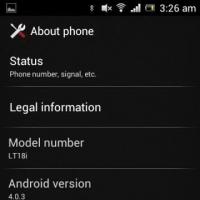 Processzorok és operációs rendszer verziója
Processzorok és operációs rendszer verziója A legjobb keret nélküli okostelefonok
A legjobb keret nélküli okostelefonok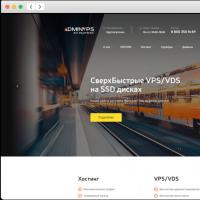 Hosting minősítés Oroszországban
Hosting minősítés Oroszországban Kommunikációs protokollok automatizált folyamatirányító rendszerekben Helyi alrendszerek kapcsolatának felépítése
Kommunikációs protokollok automatizált folyamatirányító rendszerekben Helyi alrendszerek kapcsolatának felépítése PHP array_search: érték keresése egy tömbben
PHP array_search: érték keresése egy tömbben Origin jelszó módosítása
Origin jelszó módosítása Eredet – honnan szerezheti be a legújabb verziót, hogyan töltheti le és telepítheti megfelelően a csatlakoztatott fiókokat
Eredet – honnan szerezheti be a legújabb verziót, hogyan töltheti le és telepítheti megfelelően a csatlakoztatott fiókokat